“Bilayn” o‘z mijozlariga ko‘p sonli kanallari bo‘lgan sifatli IPTV televizorini taqdim etadi . Qanday sharoitlarda bunday televizorni ulashingiz mumkinligini va uni qanday qilib to’g’ri sozlashni bilib oling.
- IPTV Beeline nima?
- Uskunalar to’plami
- IPTV-ni “Bilayn” dan pristavka yordamida ulash
- Shaxsiy hisobda ro’yxatdan o’tish
- Xizmatni faollashtirish
- Beeline TV-ni Smart TV-ga ulash
- Beeline bilan birgalikda LG SMART TV
- Samsung-ga ulanish
- Kompyuter orqali Beeline TV-ni qanday ko’rish mumkin
- Qancha televizorni ulash mumkin?
- Mumkin bo’lgan muammolar va ularni hal qilish
IPTV Beeline nima?
11 yil avval VimpelCom kompaniyasiga qarashli “Bilayn” internet orqali televizorni ishga tushirgan edi. Bunday eshittirish IPTV deb ataladi. Uy raqamli televideniyesi Beeline TV o’z foydalanuvchilariga telekanallar, filmlar va teleko’rsatuvlarni tomosha qilishni taklif qiladi. Bu onlayn kinoteatrdan boshqa narsa emas! Beeline TV interaktiv televizorining asosiy afzalliklari:
Beeline TV interaktiv televizorining asosiy afzalliklari:
- barcha yoshdagilar uchun ikki yuzdan ortiq turli kanallar;
- HD tasvir sifati va reklamasiz;
- televizorni nafaqat televizorda, balki kompyuter, smartfon, planshetda ham tomosha qilishingiz mumkin;
- sotib olingan pristavkada bu funksiya mavjud bo’lsa, havoni boshqarish mumkin (ko’rsatuvni to’xtatib turish, orqaga o’tkazish, yozib olish va hatto alohida teledasturni rejalashtirish).
“Bilayn” dan IPTV ni tomosha qilish uchun siz ularning amaldagi abonenti bo’lishingiz kerak. Shuning uchun, agar “Bilayn” dan Internet kabeli hali kvartirangizga ulanmagan bo’lsa yoki boshqa provayderingiz bo’lsa, u holda usta sizga tashrif buyurishi va “Bilayn” dan kabelni o’tkazishi kerak.
Uskunalar to’plami
Paket o’z ichiga oladi:
- televizor pristavkasi;
- switch (“Uy Interneti + TV” to’plami uchun);
- HDMI kabeli;
- ulanish uchun zarur kabellar;
- boshqarish pulti.
IPTV-ni “Bilayn” dan pristavka yordamida ulash
Agar eski uslubdagi televizoringiz bo’lsa (Smart TVsiz), ulanish maxsus pristavka orqali amalga oshiriladi . Televizor va kompyuterni Beeline TV-ga ulashning bosqichma-bosqich bosqichlari:
- Kommutator va pristavkani tarmoqqa ulang.
- Kalitni uyingizga “Bilayn” tomonidan taqdim etilgan Internet simiga ulang.
- Sotib olingan to’plamdagi yamoq simlarini kalitga ulang.
- Yamoq simlaridan biri yordamida almashtirgich va pristavkani ulang. Pristavkada qiziqish rozetkasi TARMOQ deb ataladi. Ikkinchi yamoq simini kompyuterga ulang (endi u ham Internetga ega).
- Pristavka va televizorni lolalar, SCART-RCA yoki HDMI kabeli bilan bir-biriga ulang.
- Tegishli tugmani bosib pristavkani yoqing, agar u to’g’ri ishlasa, yashil chiroq yonadi.
“Bilayn” dan IPTV-ni ulash va sozlash bo’yicha bosqichma-bosqich ko’rsatmalarni bu yerdan yuklab olishingiz mumkin . Quyida pristavkani kalitsiz ulash diagrammasi keltirilgan:
Shaxsiy hisobda ro’yxatdan o’tish
Bir nechta variantlar mavjud, ular jadvalda keltirilgan:Ism Tavsif Beeline abonentlari uchun Ro’yxatdan o’tish telefon raqami orqali amalga oshiriladi, SMS kodi keladi. Boshqa tarmoq abonentlari uchun Kod yuborilgan elektron pochta manzilini kiriting. Agar “Uy Interneti va TV” xizmati ulangan bo’lsa Xizmatlarni ko’rsatish uchun shartnoma raqami bo’yicha.
Xizmatni faollashtirish
Barcha o’rnatilgan qurilmalar ishlashi uchun quyidagi ko’rsatmalarga amal qilib faollashtirishdan o’ting:
- Shaxsiy hisobingizga kiring .
- Yuqori panelda “Tariflar” – “Uy Interneti va TV” ni tanlang.
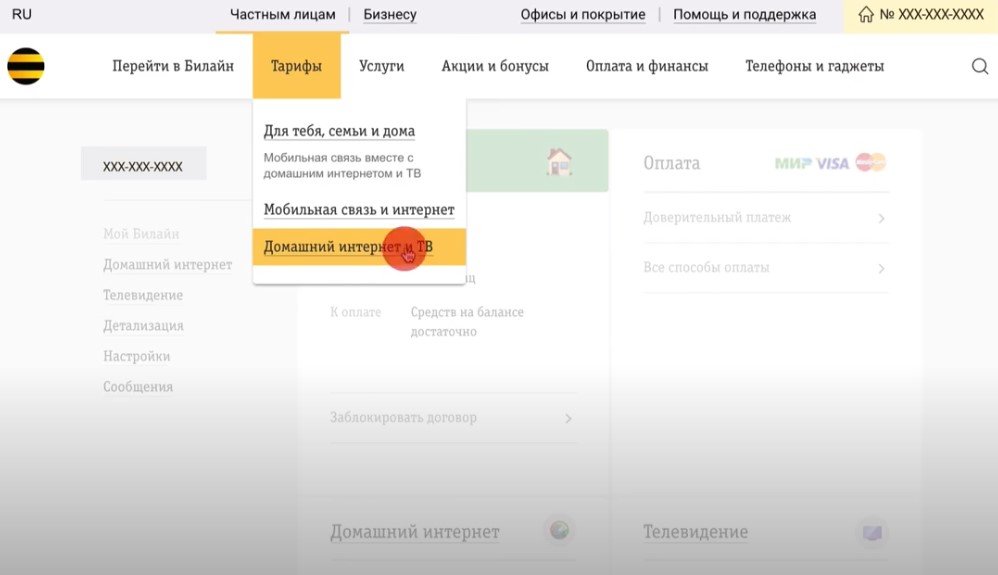
- Ochilgan oynada tarifni tanlang va “O’tish” tugmasini bosing.
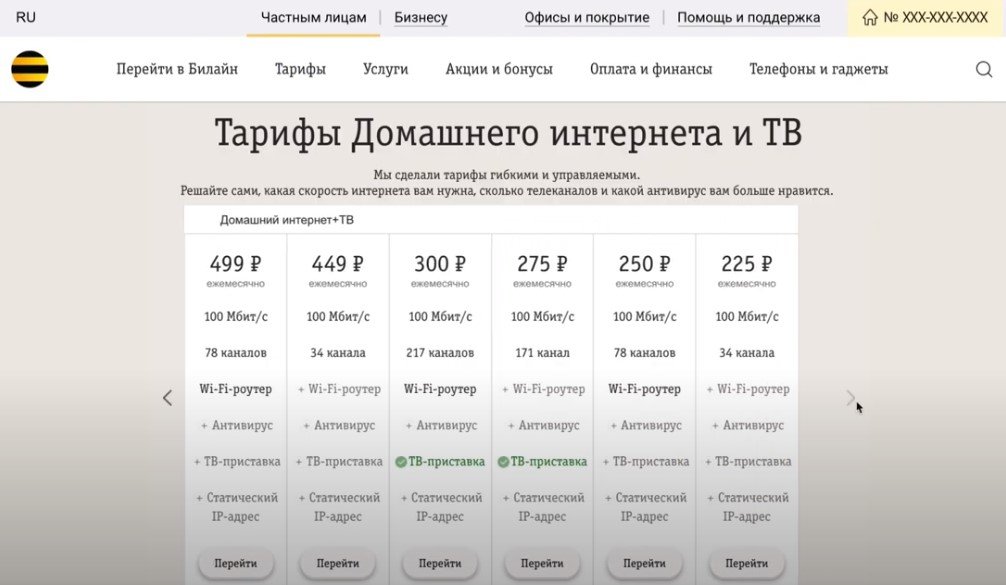 >
>
- Tarifni tanlang va “Ulanish” tugmasini bosing.
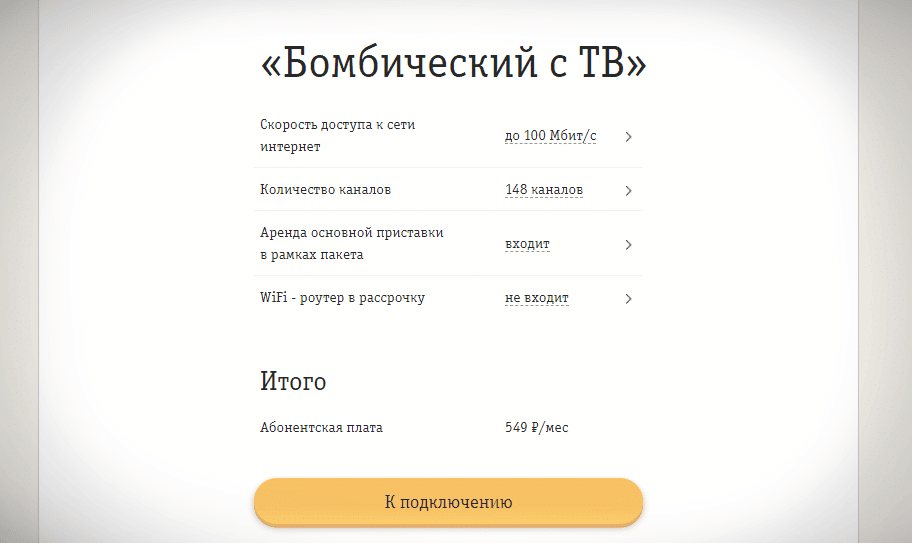
- Keyingi sahifada “Allaqachon prefiks bor” (agar mavjud bo’lsa) tugmasini bosing. Darhol MAC manzilini va seriya raqamining oxirgi 4 ta belgisini (S/N yoki Seriya raqami) kiriting va “Sozlamalarni tekshirish” tugmasini bosing.
- Ushbu ma’lumotlarni qayerdan olish mumkin? Televizor qutisining orqa tomonida.

Agar prefiks hali sotib olinmagan bo’lsa, uni “Bilayn” dan ularning ofisiga murojaat qilib ijaraga olishingiz mumkin.
Beeline TV-ni Smart TV-ga ulash
Zamonaviy televizorlar allaqachon zarur jihozlar bilan jihozlangan bo’lib, ularning egalariga Wi-Fi tarmog’i orqali to’g’ridan-to’g’ri Internetga ulanish imkonini beradi. Bu holatda qilish kerak bo’lgan yagona narsa kerakli dasturni o’rnatishdir.
Beeline bilan birgalikda LG SMART TV
LG bu xususiyatga ega televizorlarni atigi 4 yil oldin ishlab chiqara boshlagan. Shuning uchun, agar sizda 2016 yilgacha yig’ilgan modelingiz bo’lsa, siz televizor qutisini sotib olishingiz kerak bo’ladi. Boshqa hollarda, ko’rsatmalarga amal qiling:
- Televizoringizni Internetga ulang.
- Hisobingizga kiring yoki “Smart TV” – “Sizning profilingiz” – “Ro’yxatdan o’tish” menyusiga o’tish orqali ro’yxatdan o’ting. Elektron pochtangizni kiriting.
- Keyin masofadan boshqarish pultidagi (uy bilan) “Uy” tugmasini bosing.
- LG Content Store ga kiring : asosiy menyudagi “Uy” (Smart Home) bandi.
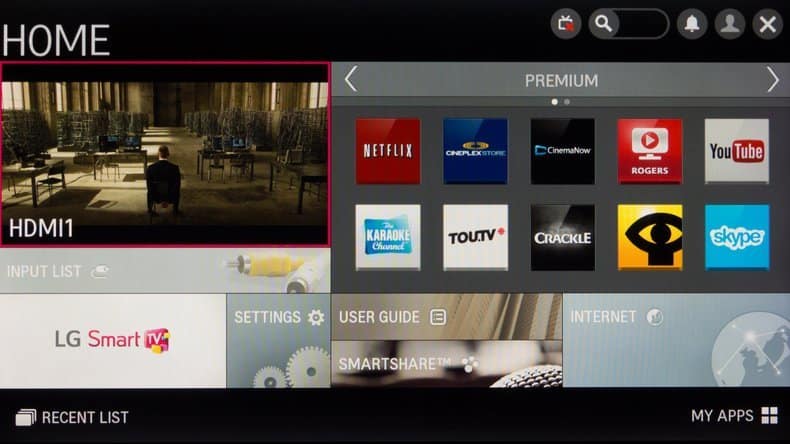
- Beeline TV ilovasini toping va uni o’rnating.
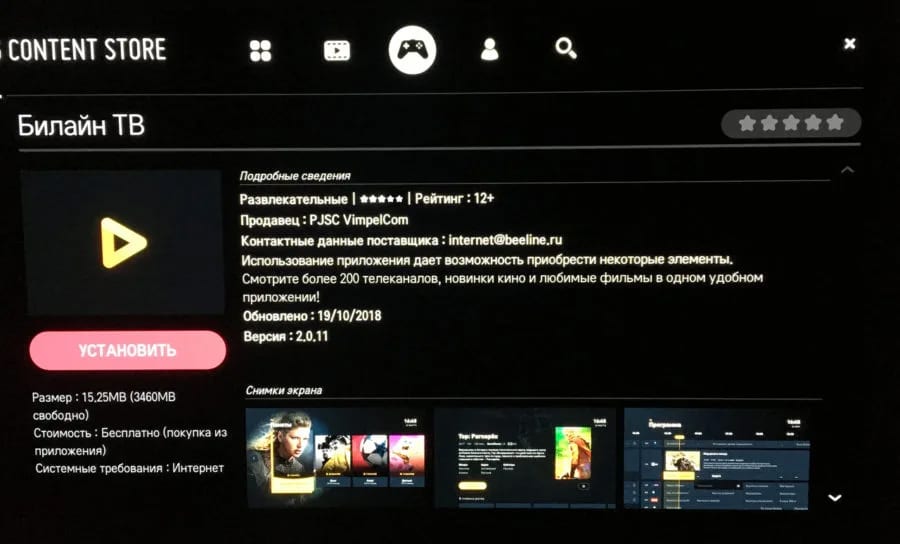
- Ilovani ishga tushiring va foydalaning.
LG Smart TV orqali internetga qanday ulanish mumkin, videoni ko’ring: https://youtu.be/6jIUgRWfcd4
Samsung-ga ulanish
Avvalo, televizoringizni Internetga ulang (Wi-Fi orqali). Buni qilish oson. “Tarmoq” bo’limiga o’ting va simsiz ulanishni tanlab, mavjud ulanishlar ro’yxatida yo’riqnomangizni topib, uni sozlang. Beeline IPTV-ni Samsung televizorida ko’rish uchun sizga kerak bo’ladi:
- Smart Hub tugmasini bosish orqali Samsung Smart TV-ga kiring.
- Samsung ilovasiga o’ting va Beeline TV ilovasini toping.
- Uni o’rnating.
Ba’zi Samsung televizor modellari uchun Smart Hub ishlab chiqaruvchi tomonidan bloklangan. Uni qanday qulfdan chiqarish quyidagi videoda ko’rsatilgan: https://youtu.be/5hmP-sAsLmU
Kompyuter orqali Beeline TV-ni qanday ko’rish mumkin
Beeline TV-ni kompyuterda ham tomosha qilish mumkin. Agar siz “Uy Interneti va TV” to’plamining abonenti bo’lsangiz, unda tarifda e’lon qilingan kanallarning to’liq ro’yxati siz uchun mavjud (eshittirish pristavkadan o’tishi kerak). Ammo xizmat haqi o‘z vaqtida hisob raqamiga to‘lanmasa, kanallar ro‘yxati 25 tagacha qisqaradi. Beeline TV-ni kompyuterga ulash tartibi quyidagicha: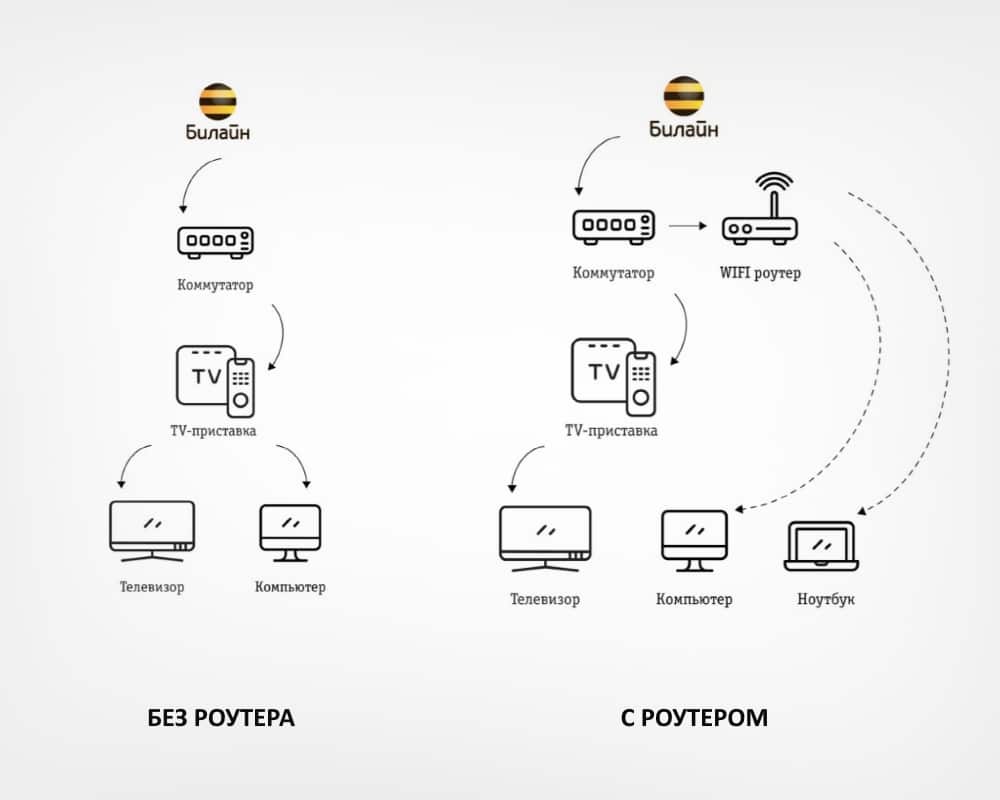 Keyinchalik, VCL pleerini yoki IP-TV pleerini (ixtiyoriy) o’rnatishingiz kerak. Ko’p qirrali va ishlatish uchun qulay VCL media pleeridan foydalanishni tavsiya qilamiz. Siz uni rasmiy saytdan yuklab olishingiz mumkin . Beeline IPTV-ni kompyuterda tomosha qilish uchun sizga quyidagilar kerak:
Keyinchalik, VCL pleerini yoki IP-TV pleerini (ixtiyoriy) o’rnatishingiz kerak. Ko’p qirrali va ishlatish uchun qulay VCL media pleeridan foydalanishni tavsiya qilamiz. Siz uni rasmiy saytdan yuklab olishingiz mumkin . Beeline IPTV-ni kompyuterda tomosha qilish uchun sizga quyidagilar kerak:
- O’rnatilgan VLC pleerini ishga tushiring.
- Pleyer sozlamalarini kiritish uchun Ctrl+P tugmalar birikmasini bosing.
- Pastki chapda, barcha mavjud sozlamalarni ko’rsatish uchun mas’ul bo’lgan katakchani belgilang.
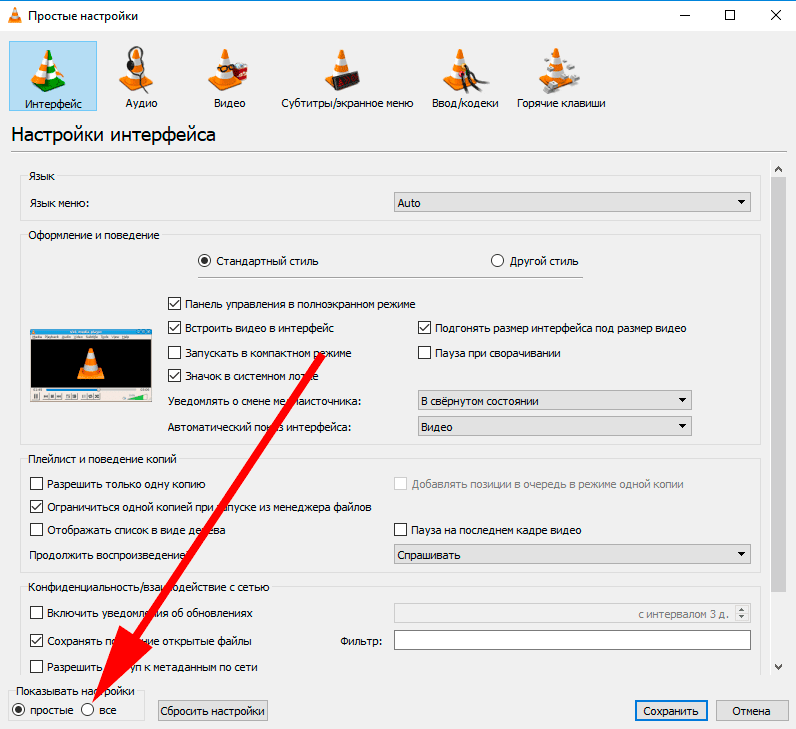
- Biz quyidagi sozlamalarni bajaramiz: “Kirish / kodeklar” bo’limida “Tarmoq interfeysi MTU” qatorida qiymatni 1500 ga qo’ying; “Kengaytirilgan” bo’limida “Tarmoq ma’lumotlarining keshi” qatorida 3000 ms ni o’rnating; “Video” bo’limida “Filtrlar” bo’limi mavjud bo’lib, u erda “Deinterlacing” ni tekshirish kerak.
- O’zgarishlarni saqlaymiz.
- Pleyerning asosiy oynasida “Media” tugmasini bosish orqali siz “Faylni ochish” ni tanlashingiz va kompyuteringizda pleylistning joylashishini belgilashingiz kerak.
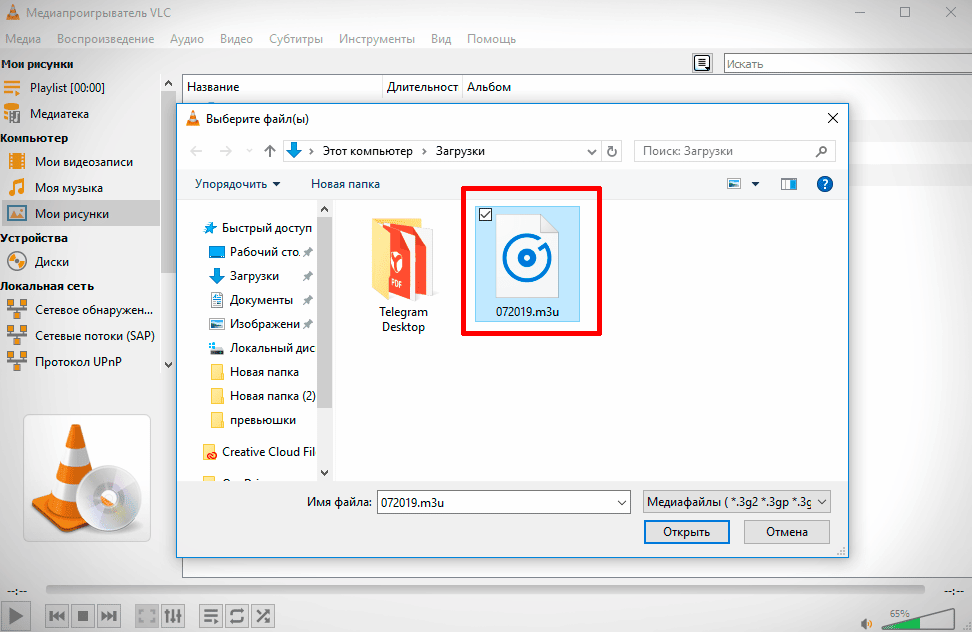
Hozirda deyarli hech qanday ishlaydigan Beeline IPTV pleylistlari mavjud emas. Beeline IPTV pleylistlaridan birini bu yerdan va bu yerdan yuklab olishingiz mumkin .
Qancha televizorni ulash mumkin?
Beshtagacha qurilmani ulash mumkin. Ushbu xizmat alohida ulanadi va “Multiroom” deb ataladi. Afzalligi shundaki, barcha televizorlar video yozish va kechiktirish funksiyasini saqlab qoladi.
Mumkin bo’lgan muammolar va ularni hal qilish
Asosiy muammolar va ularni hal qilish yo’llari quyidagi jadvalda keltirilgan:Ism Qaror “Signal yo’q” xabari yoki shunchaki qorong’i ekran paydo bo’ladi. Elektr kabelini rozetkadan 5 soniya uzib, pristavkani qayta yoqing, keyin uni qayta ulang. Qurilma to’liq yuklanishini kuting. Kanal birinchi 3-5 soniyani ko’rsatadi. Tasvir muzlaydi va kvadratlarga aylanadi. Ekranda qizil xoch bor. Ovoz bilan bog’liq muammolar mavjud. Internet kabeli, pristavkadagi sim buzilmaganligini diqqat bilan tekshiring. Agar ko’rinadigan shikast bo’lmasa , pristavka, kalit va marshrutizatorni rozetkadan 5 soniya uzib , qayta yoqing . Havolani kuzatib boring va routeringiz to’g’ri sozlanganligini tekshiring. Ro’yxatdagi yo’riqnoma modelingizni tanlang va uni sozlash bo’yicha tavsiyalarni o’qing. Agar bu yordam bermasa, prefiksni qayta yoqing . Buning uchun ekranda tishli belgisi paydo bo’lguncha uni yuqoridagi sxema bo’yicha ketma-ket 5 marta qayta ishga tushiring. Ammo esda tutingki, miltillagandan so’ng konsolda bo’lgan barcha dasturlar o’chiriladi. Texnik yordamga 8 (800) 700 80 00 raqamiga qo’ng’iroq qiling. “Qulfni ochish uchun OK tugmasini bosing” yozuvi Qulfni ochish uchun pin kodini kiriting (u foydalanuvchi qo’llanmasida ko’rsatilgan). Kanallar roʻyxati tanlangan tarifga mos kelmaydi Kanallar rejangizga kiritilganligiga ishonch hosil qiling. Buning uchun IPTV tariflari sahifasiga o’ting va ushbu kanal siz uchun mavjud yoki yo’qligini bilib oling.
VimpelCom yuqori sifatli IPTV raqamli televideniyesini taqdim etadi, agar muammolar yuzaga kelganda, texnik yordam mutaxassislari hamma narsani tezda hal qilishga yordam beradi. Televizoringiz modeliga qarab, usulni tanlang va uyingizdan chiqmasdan onlayn televizorni ulang.








Здравствуйте! Очень информативная статья! Благодаря ей я подключил iptv у себя дома и очень доволен ;-). Схема очень пригодилось, т.к. я никогда не имел дела с такого рода услугами, но все же прочитав статью я много извлек полезного. Единственно что смутило это то что париться нужно очень долго, и стоимость. Порой стоимость услуг это грабеж. Но сейчас карантин и без хорошего фильма в хорошем качестве будет трудновато сидеть дома на самоизоляции. Так что лично я рекомендую) и советую всем читать до конца!!!